|
|
Windows 8 / 8.1の電卓で累乗(べき乗)計算を行う方法 | ||
Windows 8 / 8.1の電卓で累乗(べき乗)計算を行う方法 |
Q&A番号:017588 更新日:2017/01/20
|
Q&A番号:017588 更新日:2017/01/20 |
 | Windows 8 / 8.1の電卓で、累乗(べき乗)計算を行う方法について教えてください。 |
 | Windows 8 / 8.1の電卓では、関数電卓に表示を切り替えると、少ない操作数で累乗を求めることができます。 |
Windows 8 / 8.1の電卓では、関数電卓に表示を切り替えると、少ない操作数で累乗を求めることができます。
はじめに
Windows 8 / 8.1の電卓では、関数電卓の表示に切り替えると、累乗(べき乗)計算を行うことができます。
関数電卓には、累乗計算用のボタンが用意されているため、「xのy乗」という計算を少ない操作で行うことができます。
操作手順
Windows 8 / 8.1の電卓で累乗(べき乗)計算を行うには、以下の操作手順を行ってください。
※ ここではWindows 8.1の画面で案内していますが、Windows 8でも同様の操作が行えます。
電卓を起動し、関数電卓の表示に変更します。
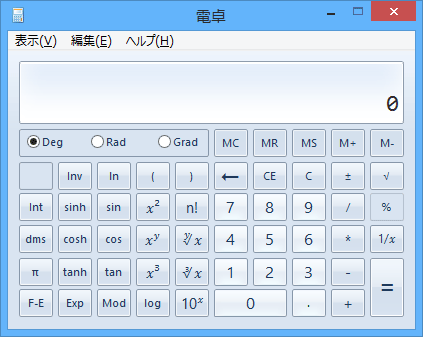
補足
電卓を関数電卓に切り替えるには、以下の情報を参照してください。
 Windows 8 / 8.1の電卓を関数電卓に切り替える方法
Windows 8 / 8.1の電卓を関数電卓に切り替える方法任意の基数(「xのy乗」の場合、xの値)を入力します。
ここでは例として、「15」を入力します。
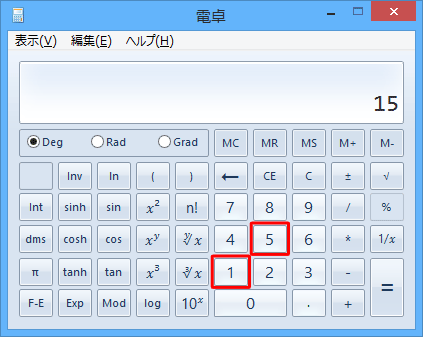
「
 」をクリックします。
」をクリックします。
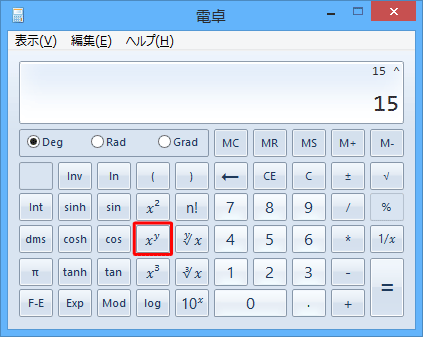
任意の指数(「xのy乗」の場合、yの値)を入力して、「=」をクリックします。
ここでは例として、「5」を入力します。
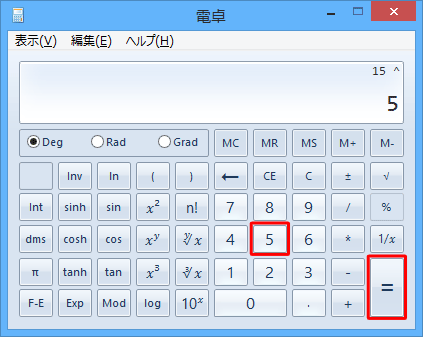
以上で操作完了です。
累乗計算の結果が表示されたことを確認してください。
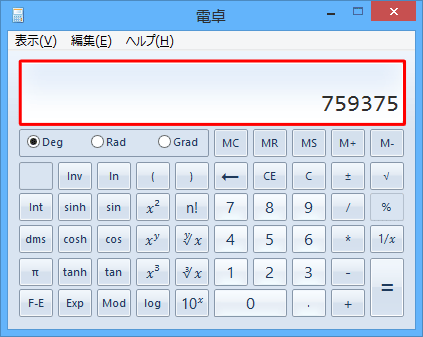
関連情報
|
|
|










